Мессенджер Snapchat даёт возможность обмениваться фотографиями и видео со своими собеседниками. Но помимо этого на фото и видео можно наложить стикеры или по-другому смайлики и мордочки.
Как включить стикеры в Снэпчате
При первом открытии мессенджера, приложение будет предлагать установить маски и стикеры. Конечно, нужно согласиться, установить и пользоваться ими, следуя всем шагам.
Шаг 1. Загрузка эффектов
Предложение на установку масок и стикеров появится только тогда, когда вы сделаете первое фото.
- Откройте мессенджер;
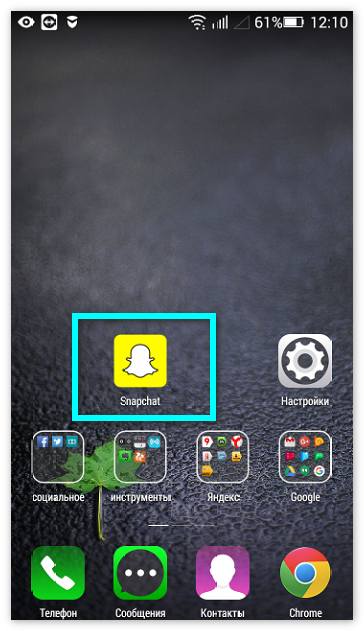
- Сделайте фото;

- Проведите пальцем по экрану вправо;
В появившемся окне, вы увидите уведомление, которое будет спрашивать разрешение на использование геотегов – местоположение, погода, скорость движения, дата и т.п. Дайте приложению доступ к данным местоположения.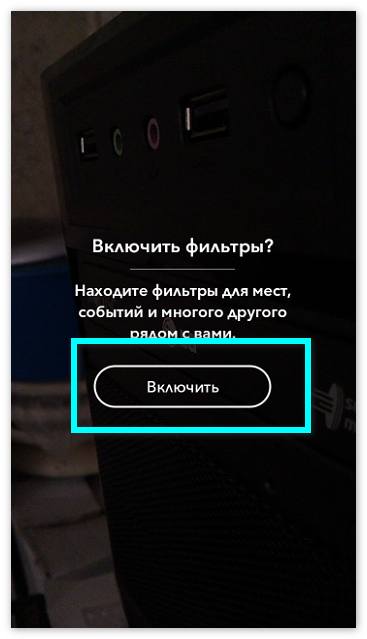
- Нажмите кнопку «Ок». Все спецэффекты будут загружены на ваш смартфон.
Шаг 2. Использование эффектов
Теперь вам доступны загруженные эффекты.
- Перед началом съёмки вы можете выбрать маску, которая вам больше всего понравится.
- В нижней части экрана будет видно меню, в котором вы сможете выбирать маски;
- Для того, чтобы перелистывать различные виды масок, нужно провести пальцем по экрану в необходимую сторону;

- Если вы хотите использовать парную маску, то нажмите на изображение вашего лица на экране телефона и сделайте выбор между двумя масками;
- Когда маска выбрана, можно приступать к записи видео. Для этого нужно удерживать палец на необходимом эффекте.
Теперь эффект маски или по-другому эффект стикера доступен и в вашем мессенджере Snapchat.
Если вы используете одну из старых версий приложения Snapchat, то в ней процесс включения стикеров проходит несколько по-другому.
Включение стикеров в устаревших версиях мессенджера Snapchat
В данном случае эффект стикеров включается в настройках приложения.
Шаг 1. Открытие настроек
- Откройте мессенджер Snapchat;
- Проведя пальцем по экрану вниз, откроется страница аккаунта;
- Перейдите на вкладку «Настройки», нажав на иконку, напоминающую шестерёнку,которая расположена в верхнем углу справа.
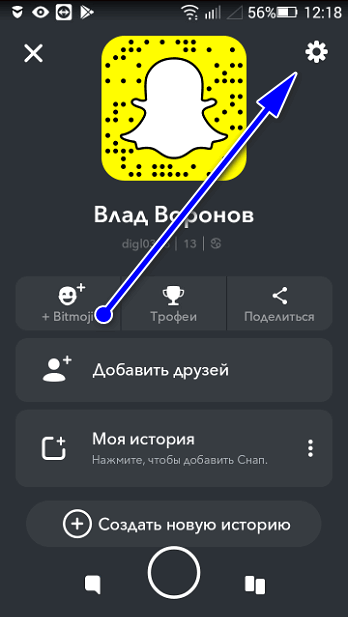
Шаг 2. Активация эффектов
- В открывшемся окне вы увидите вкладку «Полезные сервисы» — перейдите на неё;
- Откройте вкладку «Настроить»;
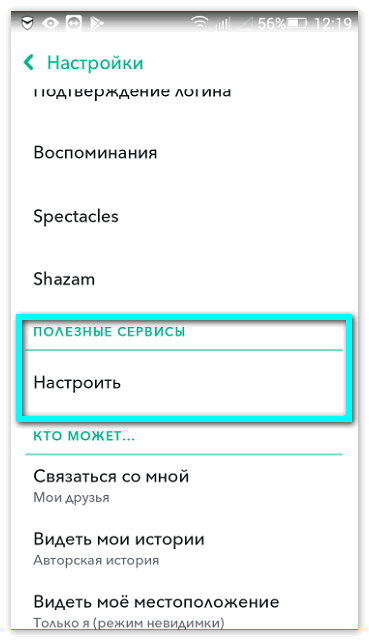
- Переключите ползунок в положение «ВКЛ» рядом с полем «Фильтры»;
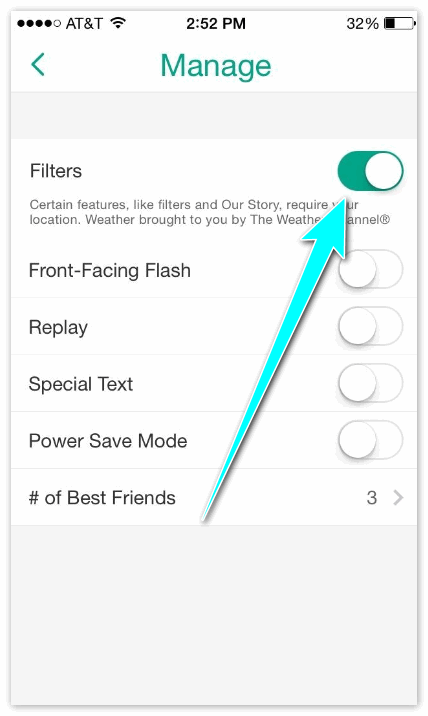
- Приложение запросит вашего разрешения на использование геотегов – местоположение, дата, время, погода, скорость движения и т.п. Необходимо разрешить мессенджеру Snapchat использовать ваши геоданные.
Шаг 3. Проверка эффектов
- Когда вы вернётесь на главный экран приложения и перейдёте в режим съёмки, вам нужно будет держать камеру телефона перед своим лицом так, чтобы оно полностью отображалось на экране телефона;
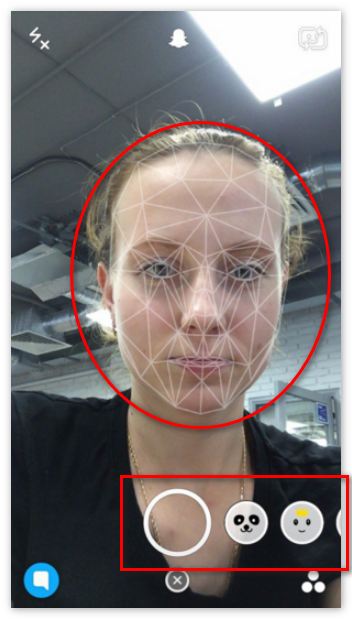
- Теперь нужно нажать на изображение вашего лица на экране и удерживать палец на нём до того момента, когда откроется панель фильтров;
- Перед вами появится новое окно, в котором нужно будет следовать всем инструкциям;
- Приложение Snapchat попросит приоткрыть ваш рот или пошевелить бровями — таким образом, оно обнаружит движение и активирует дополнительный анимационный эффект, которой называется «маски».
Когда вы разобрались с тем, как включить стикеры в Снэпчате, вы можете приступать к полноценному использованию приложения. То есть отправлять вашим друзьям забавные видеоролики с прикольными мордочками.
